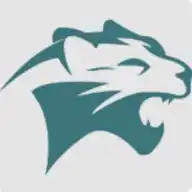outlook.com
CAD-MCP(CAD Model Control Protocol Server)能让用户通过自然语言指令来控制CAD软件进行绘图操作,通过把自然语言处理和CAD自动化技术结合起来,用户不用手动操作CAD界面,输入简单的文本命令就能创建和修改CAD图纸。
CAD控制功能
支持多种CAD软件:CAD-MCP支持主流的CAD软件,支持AutoCAD、GstarCAD(GCAD)和ZWCAD。
基础绘图功能丰富:能绘制直线、圆、圆弧、矩形、多段线,能添加文字、进行图案填充、尺寸标注。
图层管理方便:可以创建新图层,能在不同图层之间切换。
保存绘图成果:能把当前绘制的图形保存为DWG文件。
自然语言处理功能
解析命令:可以把自然语言指令解析成CAD操作所需的参数。
识别颜色:从文本里提取颜色信息,应用到绘图对象上。
映射形状和动作关键词:能识别各种描述形状的词汇,能识别绘图和编辑动作的词汇。
安装要求
1、依赖项
pywin32>=228:用于支持Windows COM接口。
mcp>=0.1.0:提供模型控制协议库。
pydantic>=2.0.0:实现数据验证。
typing>=3.7.4.3:支持类型注释。
2、系统要求:需要Windows操作系统,要安装AutoCAD、GstarCAD或ZWCAD等CAD软件。
配置说明
配置文件在src/config.json,设置如下:
{
"server": {
"name": "CAD MCP Server",
"version": "1.0.0"
},
"cad": {
"type": "AutoCAD",
"startup_wait_time": 20,
"command_delay": 0.5
},
"output": {
"directory": "./output",
"default_filename": "cad_drawing.dwg"
}
}
server:包含服务器名称和版本信息。
cad:type表示CAD软件类型;startup_wait_time是CAD启动等待时间(秒);command_delay是命令执行延迟时间(秒)。
output:设置输出文件的相关信息,包括保存目录和默认文件名。
使用方法
1、启动服务:运行python src/server.py命令启动服务。
2、在Claude Desktop & Windsurf中配置:在claude_desktop_config.json文件里添加如下内容(注意把路径换成自己的实际路径):
{
"mcpServers": {
"CAD": {
"command": "python",
"args": [
// 你的路径,例如:"C:\\cad-mcp\\src\\server.py"
"~/server.py"
]
}
}
}
3、在Cursor中配置:按照Cursor MCP的图示进行添加(路径要换成自己的实际路径),在Edit MCP Server里,Name填cad,Type不用管,Command填python C:\\CAD-MCP\\src\server.py 。
4、使用MCP Inspector:运行npx -y @modelcontextprotocol/inspector python C:\\cad-mcp\\src\\server.py(路径要换成自己的实际路径)。
5、服务API:服务器提供了多个API函数,如draw_line绘制直线、draw_circle绘制圆、draw_arc绘制圆弧等,还有process_command用于处理自然语言命令,save_drawing保存绘图。
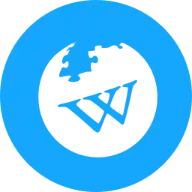 Web加速器原理与应用
Web加速器原理与应用
 神灯加速器会员优惠套餐
神灯加速器会员优惠套餐
 神灯加速器PC版使用教程
神灯加速器PC版使用教程
 神灯加速器Windows PC版最新下载地址和Windows客户端使用指南
神灯加速器Windows PC版最新下载地址和Windows客户端使用指南
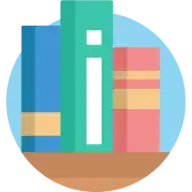 Excel 中如何绘制特别柱形图用来凸显前三与后三名?
Excel 中如何绘制特别柱形图用来凸显前三与后三名?
 荒野迷城手游攻略
荒野迷城手游攻略
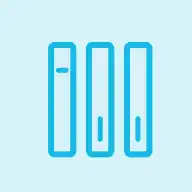 MM-Wiki 轻量级企业知识分享与团队协同软件
MM-Wiki 轻量级企业知识分享与团队协同软件
 ONLYOFFICE Docs 开源在线办公套件
ONLYOFFICE Docs 开源在线办公套件
 Meeting Prep Agent利用Tavily搜索和MCP,实时分析会议信息
Meeting Prep Agent利用Tavily搜索和MCP,实时分析会议信息
 MCP SuperAssistant:Chrome扩展,将MCP工具集成到ChatGPT等AI平台
MCP SuperAssistant:Chrome扩展,将MCP工具集成到ChatGPT等AI平台
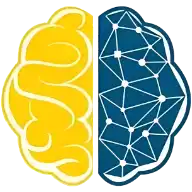 ZeroSearch强化学习框架,用于提升LLM的搜索能力,降低API成本
ZeroSearch强化学习框架,用于提升LLM的搜索能力,降低API成本
 News Agents 在终端运行的多Agent并行新闻聚合与摘要系统
News Agents 在终端运行的多Agent并行新闻聚合与摘要系统
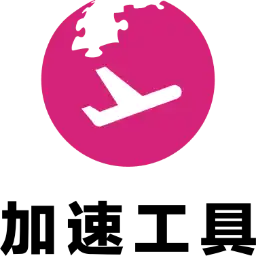

 开源跨平台笔记应用 Notes,支持文件夹嵌套与标签管理、可自定义界面主题
开源跨平台笔记应用 Notes,支持文件夹嵌套与标签管理、可自定义界面主题
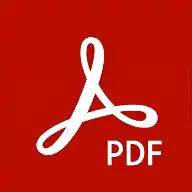 SmartPDF 利用AI快速总结和划分 PDF 文档章节
SmartPDF 利用AI快速总结和划分 PDF 文档章节
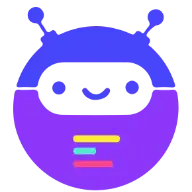 n8n Autoscaling System:基于Docker的n8n工作流自动化方案
n8n Autoscaling System:基于Docker的n8n工作流自动化方案
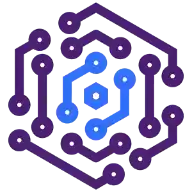 DeerFlow 深度研究框架,将语言模型与 Web 搜索、爬取和 Python 代码执行等专业工具相结合实现高效的自动化研究流程
DeerFlow 深度研究框架,将语言模型与 Web 搜索、爬取和 Python 代码执行等专业工具相结合实现高效的自动化研究流程
 AI Manus通用AI Agent框架,支持在沙盒环境中运行工具和操作
AI Manus通用AI Agent框架,支持在沙盒环境中运行工具和操作
 Abogen文本转语音工具,能将文档转为带字幕有声书
Abogen文本转语音工具,能将文档转为带字幕有声书